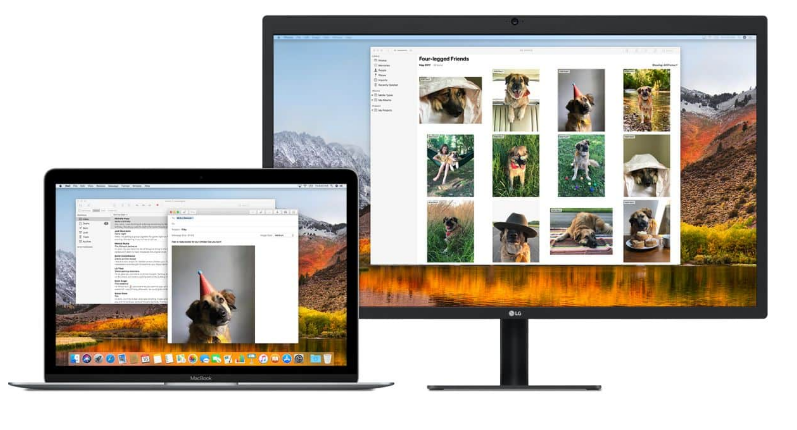Kako podijeliti WiFi s MacBooka na iPhone
Jeste li ikad pokušali podijeliti WiFi s MacBooka na iPhone? iOS uređaji mogu jednostavno dijeliti svoju WiFi vezu s drugim uređajima, tj. stolnim i mobilnim uređajima. Jednostavno možete omogućiti žarišnu točku. Može dijeliti internetsku vezu i vaš podatkovni paket. Samo kliknite mali prekidač u aplikaciji Postavke. Zatim podijelite Wifi s MacBooka na iPhone. Ali to nije isto kao da uključite značajku žarišne točke. Evo što želite učiniti.
Podijelite WiFi s MacBooka na iPhone
Ako želite raditi, jednostavno upotrijebite USB / podatkovni kabel jer će se WiFi veza dijeliti pomoću kabela. A MacBook ne može se povezati s bežičnom mrežom i omogućiti drugim uređajima povezivanje s bežičnom mrežnom karticom.
Na Macu
Jednostavno otvorite aplikaciju Postavke i prijeđite na grupu postavki Dijeljenje. U lijevom stupcu potražite 'Spremanje sadržaja' i uključite ga. Potrebno je nekoliko količina vremena da počne. Nakon što je uključen, odaberite odabir ‘Internet Connection’ na istom zaslonu.
Na iPhoneu
Ponovo pokrenite iPhone. Morat ćete ga isključiti.
- Dok imate iPhone s gumbom Početna, jednostavno pritisnite i držite bočni gumb i pojavit će se prekidač za isključivanje klizača.
- Ako imate iPhone bez gumba Početna, jednostavno pritisnite i držite bočni gumb ili tipke za pojačavanje i stišavanje istovremeno dok se ne pojavi prekidač za isključivanje.
- Umjesto da imate iPhone model, ako imate iOS 12 ili stariju verziju, prijeđite na aplikaciju Postavke i idite na Općenito. Pomaknite se do kraja i kliknite Isključi.
Sada morate omogućiti iPhone. Jednostavno povežite iPhone s Macom pomoću podatkovnog kabela. Također, automatski će se uključiti. Iako su WiFi i / ili mobilni podaci uključeni, možete ih onemogućiti ako želite. IPhone koristi WiFi vezu s MacBooka. Također, treba vremena da iPhone pokrene upotrebu veze, ali to ne može trajati više od 5 minuta.
Dodatne iOS uređaje možete povezati s Macom ako imate dostupan USB priključak. Sjetite se da je iPhone (ili iPad) otključan i ako se to zatraži, odaberite da biste vjerovali Macu na koji je uređaj povezan.
IPhone će također pružiti prednost svim WiFi mrežama na koje je već povezan, pa ako vam se ne sviđa da koriste bežičnu mrežu, onda jednostavno onemogućite Wifi.
Zaključak:
Evo svega o dijeljenju WiFi-ja s MacBooka na iPhone. Je li ovaj članak koristan? Za daljnja pitanja i pitanja javite nam se u odjeljku za komentare u nastavku. Također, ne zaboravite podijeliti svoje misli s nama.
Također pročitajte: